Wcześniej funkcja schowka w systemie Windows mogła zapisywać tylko skopiowany tekst, ale od ostatniej aktualizacji systemu Windows 10 w październiku 2018 r. Może również zapisywać skopiowane obrazy. Zasadniczo schowek może teraz zapisać kilka skopiowanych tekstów i obrazów. Prowadzi to do przeciążenia historii schowka, a także publicznego ujawnienia poufnych danych. Aby zachować prywatność swoich poufnych danych, możesz wyłączyć historię schowka. W jaki sposób? Zobaczmy.
Oto, jak możesz wyłączyć historię schowka w systemie Windows 10.
Rozwiązanie 1: Wyłącz historię schowka w okienku ustawień
Krok 1 - Przejdź do przycisku Start na swoim komputerze, kliknij go, aby otworzyć menu. Znaleźć Ustawienia opcja nad Moc i kliknij go, aby otworzyć Ustawienia aplikacja.

Krok 2 - Znajdź System z listy opcji i kliknij go.
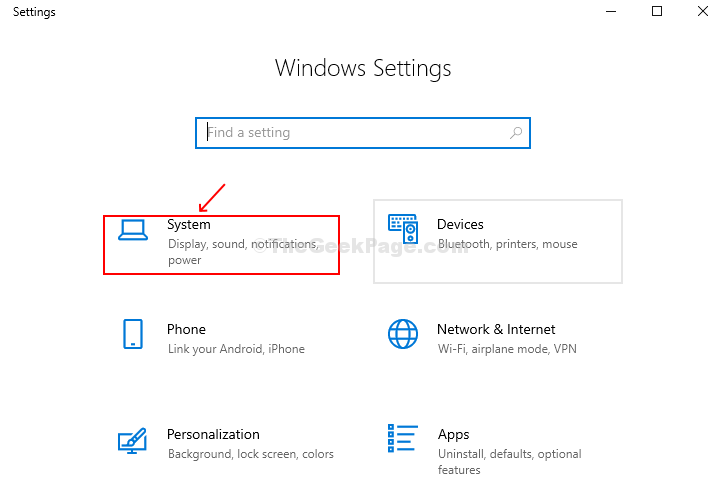
Krok 3 - Przewiń w dół, aby znaleźć opcję Schowek w lewym panelu bocznym. Po prawej stronie panelu znajduje się opcja Historia schowka, która jest domyślnie włączona. Wyłącz go, aby wyłączyć funkcję historii schowka.
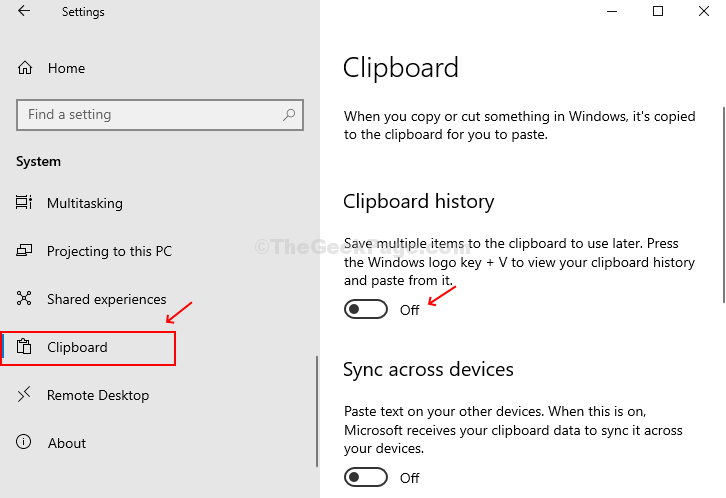
Rozwiązanie 2: Wyłącz historię schowka w Edytorze rejestru
Krok 1 - naciśnij Okna + R na klawiaturze, aby otworzyć okno uruchamiania, wpisz Regedit i uderzył dobrze aby otworzyć okno Edytora rejestru.

Krok 2 - Skopiuj i wklej poniższą ścieżkę w Edytorze rejestru, aby przejść do okna systemowego.
HKEY_LOCAL_MACHINE OPROGRAMOWANIE Zasady Microsoft Microsoft Windows System
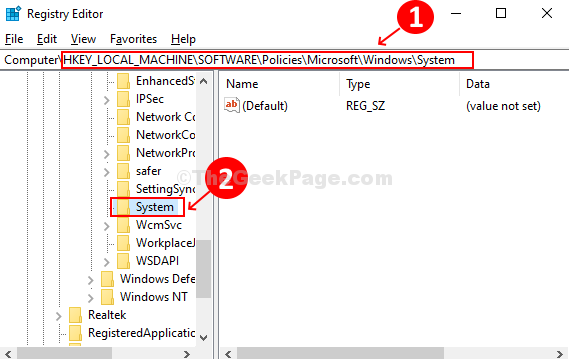 Krok 3 - Kliknij prawym przyciskiem myszy puste miejsce po prawej stronie okna, kliknij Nowość > Wartość DWORD (32-bitowa).
Krok 3 - Kliknij prawym przyciskiem myszy puste miejsce po prawej stronie okna, kliknij Nowość > Wartość DWORD (32-bitowa).
Krok 4 - Nazwij nowo utworzoną wartość DWORD jako Zezwalaj na historię schowka. Kliknij go dwukrotnie i zmień Wartość pole na 0 i naciśnij dobrze. Spowoduje to wyłączenie funkcji historii schowka.
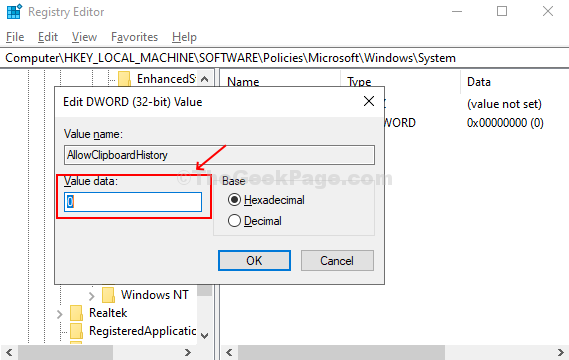
Uruchom ponownie komputer, aby zmiany zaczęły obowiązywać. Ta zmiana powoduje wyszarzenie funkcji Historia schowka w Ustawieniach. Aby ją ponownie włączyć, musisz usunąć Zezwalaj na historię schowka wpis w Edytorze rejestru.


